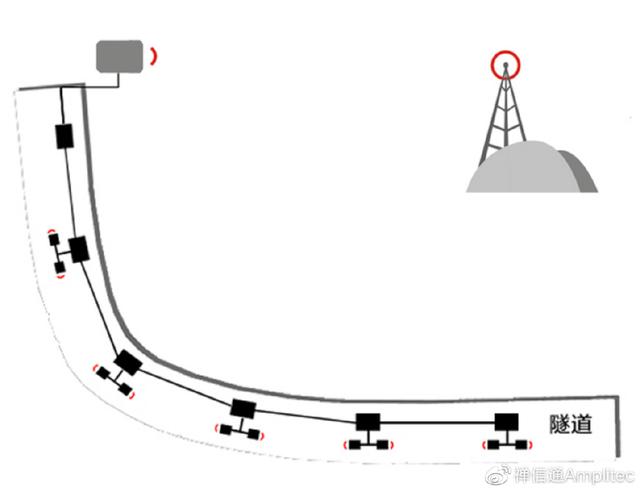一、excel自带的删选功能

选中A1:C12,单击“数据”--筛选--

点学校右侧下拉按钮--

G2 输入
=IF(ROW()=COUNTA($A:$A),IF(COUNTIF(D:D,A2),VLOOKUP($A2,$D:$F,COLUMN(A:A),),""),INDEX(D:D,SMALL(IF(COUNTIF(A$2:A$100,D$2:D$100),4^8,ROW($2:$100)),ROW()-COUNTA(A:A))))&""
CTRL SHIFT ENTER三键结束
向下拖动,有重复的在上面显示,没有的,在下面补全

=IF(ROW()=COUNTA($A:$A),IF(COUNTIF(D:D,A2),VLOOKUP($A2,$D:$F,COLUMN(A:A),),""),INDEX(D:D,SMALL(IF(COUNTIF(A$2:A$100,D$2:D$100),4^8,ROW($2:$100)),ROW()-COUNTA(A:A))))&""
$A:$A 姓名列
d:d =A2 d列数据和a2比较
$A2,$D:$F,COLUMN(A:A)
A$2:A$100,D$2:D$100 区间
ROW($2:$100 2-100行

如上图 : 筛选出两列中相同的数据并配对排序,也要补全他后面的数据
=IFERROR(VLOOKUP($A2,$F:$H,COLUMN(),),"")
三、以下是我上次头条内容
先制作2个表

基本调用

信息筛选
制作完2个表后, 开发模式----visual basic

代码输入:
Sub 高级筛选()
Sheets("基本调用").Range("A3:K65536").AdvancedFilter Action:=xlFilterCopy, _
CriteriaRange:=Range("A1:j2"), CopyToRange:=Range("A6:j6"), Unique:=False
End Sub
保存后,退出visual basic
插入艺术字 “高级筛选”---右击--指定宏---选“高级筛选”--确定


输入查询条件,如 学校名称输入 “|一中”

说明: 根据代码信息,可以根据自己情况,适当修改
可以单条件也可以多条件查询
希望能帮到你,如果可用,别忘了加关注啊!
,